Trong bài viết trước mình đã chia sẻ với các bạn các dịch vụ lưu trữ đám mây tốt nhất hiện nay rồi.
Và trong số đó thì chúng ta không thể không nhắc tới dịch vụ lưu trữ đám mây của anh Google được, bởi đây là một dịch vụ lưu trữ đám mây tuyệt vời, rất tiện lợi vì nó đi cùng với tài khoản Gmail.
Như các bạn đã biết thì mỗi tài khoản Google Drive, Google sẽ cung cấp cho chúng ta 15 GB dung lượng miễn phí để bạn có thể lưu trữ dữ liệu vĩnh viễn trên đó.
Nếu dùng hết 15 GB này thì bạn buộc phải mua thêm dung lượng để có thêm không gian lưu trữ, hoặc là tạo một tài khoản Google khác để lưu trữ.
Vậy câu hỏi đặt ra là làm thế nào để bạn có thể lưu trữ dữ liệu vĩnh viễn trên Google Drive? không bị giới hạn dung lượng? Và quan trọng nhất là miễn phí @@
Vâng! Một câu hỏi khá hóc búa đúng không 😀 Nhưng yên tâm, trong bài viết này mình sẽ chia sẻ với các bạn một thủ thuật nhỏ, giúp bạn lưu trữ dữ liệu (Video + Hình ảnh) miễn phí và không bị giới hạn không gian lưu trữ.
Bạn có thể lưu trữ các bộ phim HD có dung lượng lớn, các hình ảnh Full HD mà không lo ổ cứng đầy, không còn chỗ lưu nữa.
Mục Lục Nội Dung
#1. Tại sao bạn nên sử dụng cách này?
- Tài khoản bình thường cũng làm được.
- Bộ nhớ miễn phí không giới hạn.
- Lưu trữ Video 4K cũng không bị nén.
Tuy nhiên, cách làm này chỉ lưu được hình ảnh và video thôi các bạn nhé.
#2. Lưu Video và hình ảnh trên Google Photos không giới hạn dung lượng
2.1) Cách mới
Đầu tiên bạn cần chuẩn bị 2 tài khoản Gmail (mình tạm gọi mà Mail chính và Mail phụ). Rồi làm lần lượt các bước sau:
// Cách này là hướng dẫn của bạn @Bùi Chương (FB), mình thấy khá hay nên chia sẻ lại với các bạn.
Bước 1. Bạn truy cập vào đây => chọn mục Chia sẻ ở Mail chính => sau đó chọn Mail phụ để chia sẻ.
Bước 2. Vào Photos của Mail phụ chấp nhận lời mời, rồi bật tự động lưu lên.
Bước 3. Đợi nó lưu về thư mục ảnh của Mail phụ. Đủ ảnh rồi thì bạn có thể xoá ảnh ở mail chính đi, tài khoản Mail phụ vẫn còn nguyên ảnh mà không mất data.
Tài khoản chính đã xoá hết ảnh rồi nên sẽ không bị tốn dung lượng.
Bạn cứ tiếp tục lặp lại như vậy, up ảnh/video lên tài khoản chính rồi đợi nó đồng bộ sang tài khoản phụ thì xóa ở Mail chính đi….
2.2) Cách cũ
Giờ thì vào chủ đề chính của bài viết thôi chứ nhỉ, mình xin lưu ý là thủ thuật này là không vi phạm chính sách gì của Google nhé, chúng ta đang làm đúng luật 😀
Note:
Một lưu ý nữa là cách này chỉ áp dụng cho Video + Hình ảnh thôi nhé, các định dạng khác ví dụ như *.zip, *.rar. *.exe…. thì không áp dụng được đâu nha.
Thực hiện:
+ Bước 1: Trước tiên, bạn hãy truy cập vào dịch vụ Google Photo trước. Link này !
Nhớ phải đăng nhập vào tài khoản Google trước nhé, nếu chưa có tài khoản thì xem hướng dẫn cách tạo tài khoản Google tại đây.
Nếu như là lần đầu tiên bạn sử dụng thì sẽ xuất hiện biểu tượng như hình bên dưới, bạn hãy nhấn vào mũi tên sang bên phải để xem Google giới thiệu về dịch vụ của họ.
+ Bước 2: Sau khi đã truy cập vào giao diện chính của Google Photos thì bạn hãy nhấn vào biểu tượng 3 dấu gạch ngang ở góc trên cùng bên trái như hình bên dưới.
+ Bước 3: Nhấn vào nút Settings để vào phần cài đặt.
+ Bước 4: Tại đây, bạn hãy tích vào dòng Chất lượng cao (bộ nhớ không giới hạn miễn phí).
+ Bước 5: Quan trọng ! Bây giờ bạn hãy thực hiện upload một hình ảnh hoặc 1 Video vào dịch vụ Google Photos đi nhé.
Khuyến khích các bạn upload Video lên nhé vì Google Drive và Google Photos đang bị lỗi đồng bộ hay sao á, và nếu có đồng bộ được thì cũng mất rất nhiều thời gian.
Tại sao phải làm như vậy ? Mục đích chính của việc này là để chúng ta có thể tạo được thư mục Google Photos trong dịch vụ Google Drive. Nếu như trong Google Photos của bạn không có file nào thì sẽ không thể tạo được.
Không giống với Google Drive, trong Google Photos bạn không thể tạo được thư mục để quản lý được nên hơi bất tiện. Chính vì thế chúng ta quản lý thông qua Google Drive.
+ Bước 6: Bây giờ bạn hãy truy cập vào Google Drive thông qua địa chỉ này và sau đó thực hiện thiết lập tạo thư mục Google Photos.
Nhấn vào nút Settings => chọn Cài đặt.
Tại đây bạn hãy tìm đến phần Tạo thư mục Google Photos => tích vào dòng ” Tự động đặt Google Photos của bạn vào một thư mục trong Drive của tôi ” => nhấn vào nút Xong.
+ Bước 7: Quay trở lại giao diện chính của Google Drive thì bạn có thể thấy thư mục Google Photos đã được tạo ra rồi đó.
Từ giờ trở đi bạn có thể upload thỏa mái Video lên Google Photos mà không lo bị hết không gian lưu trữ nữa nhé.
Khi bạn upload lên dịch vụ Google Photos thì nó sẽ được đồng bộ sang thư mục Google Photos của dịch vụ Google Drive. Vậy là bạn đã có thể quản lý các video của bạn dễ dàng qua dịch vụ Google Drive rồi đó 🙂
Thực chất của việc này là tạo thư mục quản lý thông qua Google Drive thôi, còn video hoặc hình ảnh của bạn thực chất vẫn nằm trên Google Photos nên nó sẽ không tính vào bộ nhớ lưu trữ của Google Drive.
#3. Lời kết
Như vậy là mình đã chia sẻ và hướng dẫn rất chi tiết cho các bạn cách lưu trữ Video, hình ảnh HD trên Google Google Photos miễn phí và không bị giới hạn bộ nhớ lưu trữ rồi nhé.
Đây là một thủ thuật mà mình nghĩ là sẽ rất hữu ích cho những bạn thích sưu tầm phim và video hay 😀 Hi vọng bài viết sẽ hữu ích với bạn, chúc các bạn thành công !
Đọc thêm:
- 9 kinh nghiệm sử dụng Google Drive mà bạn nên biết !
- Làm thế nào để download khi Google Driver giới hạn lượt tải?
- Lấy link download trực tiếp (Direct link) trên Dropbox, OneDrive và Google Drive
Kiên Nguyễn – Blogchiasekienthuc.com
 Blog Chia Sẻ Kiến Thức Máy tính – Công nghệ & Cuộc sống
Blog Chia Sẻ Kiến Thức Máy tính – Công nghệ & Cuộc sống
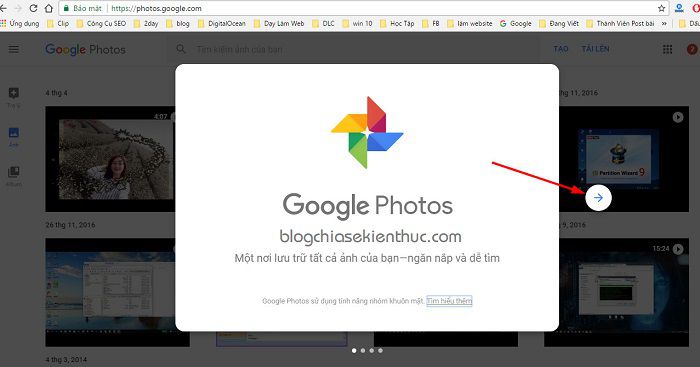
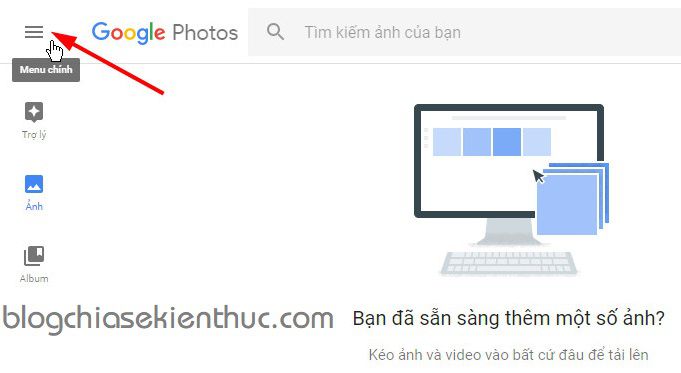
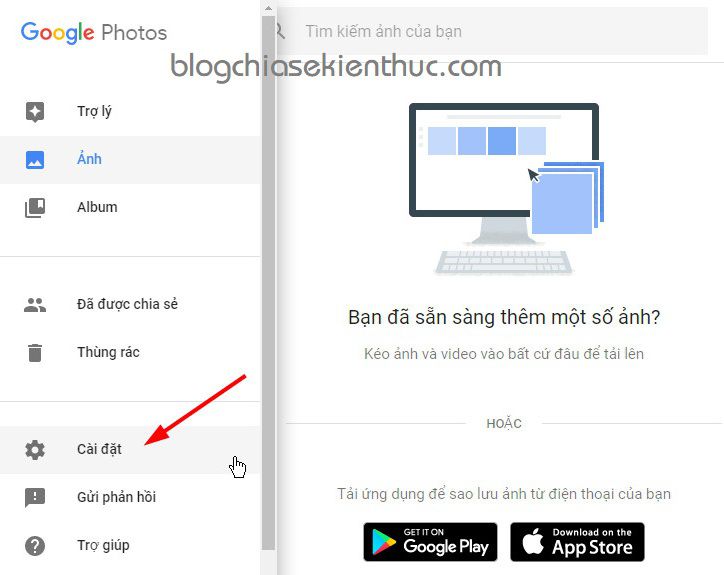
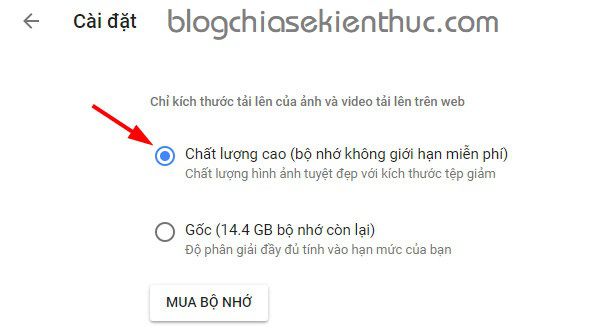
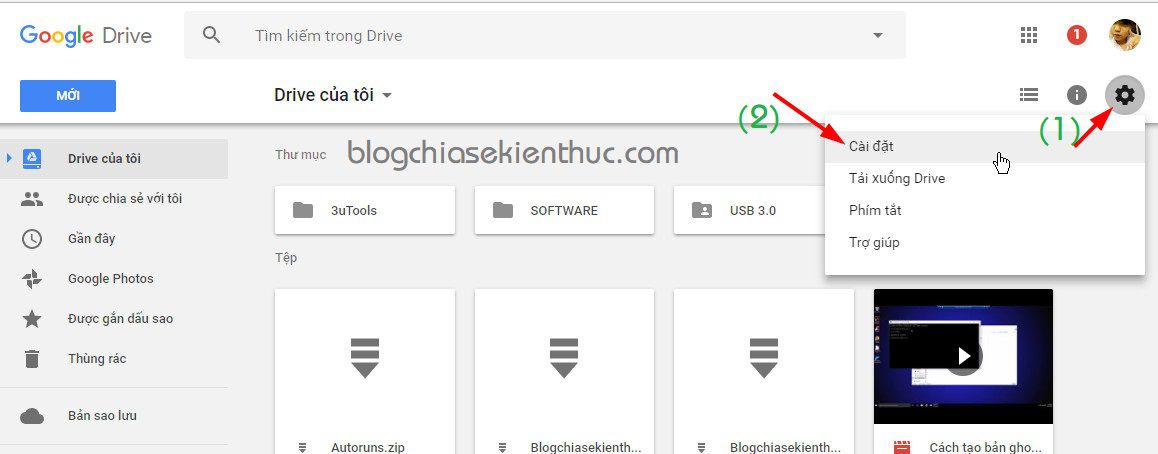
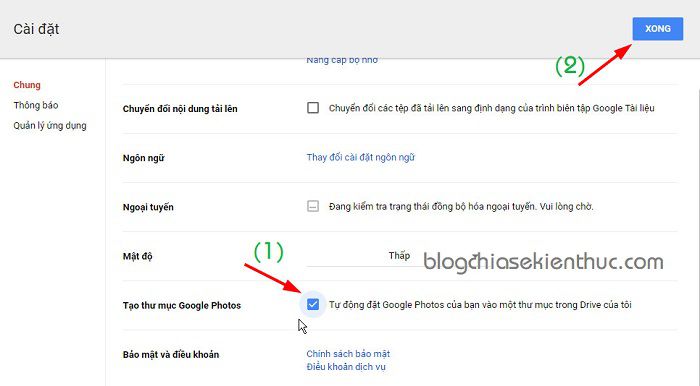
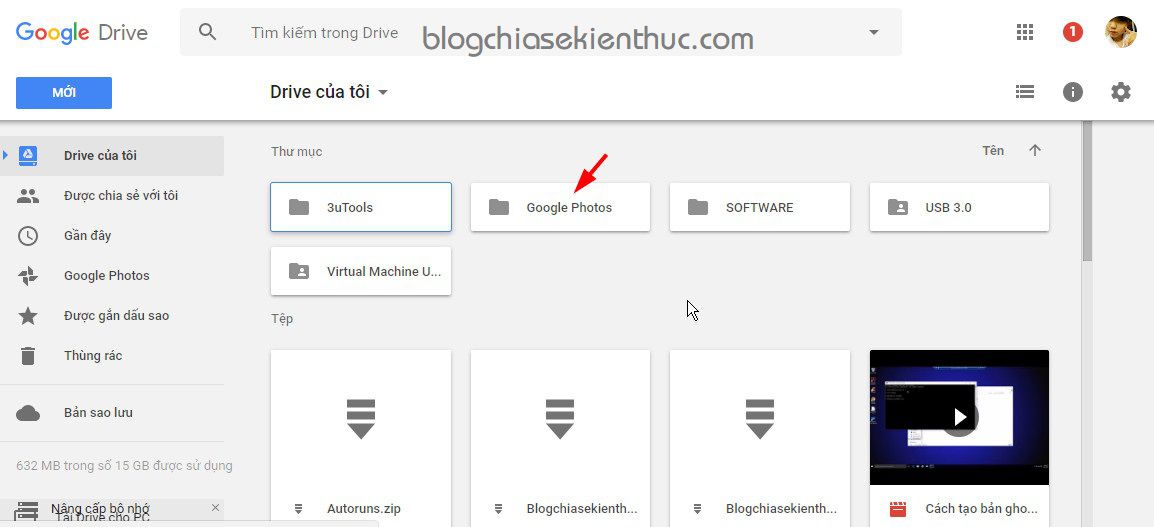


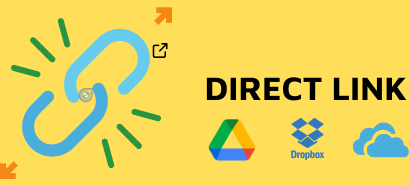
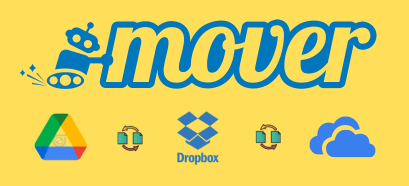
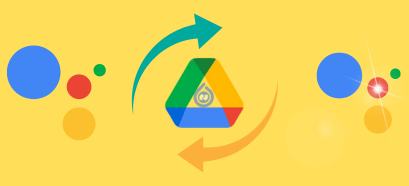
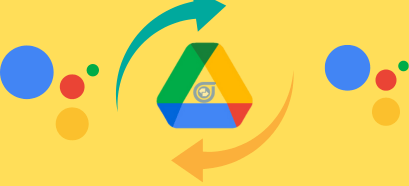

anh ơi sao em làm xong bước 6 sang bước 7 thì em ko thấy mục google photos hả a ?
à khỏi đi anh em mò đc r ^^ tks bài của anh nhìu nha 😀
Chắc lầ quên không upload video lên trước đúng không @@
em có up video vì anh khuyên up video, nhưng sau khi ko ra google photo thì em up thử ảnh thì lại thành công 😀
Upload video thì phải đợi 1 lúc mới được hay sao ý, có thể là do trùng hợp thôi 😀
anh ơi em làm đầy đủ theo các bước ở trên nhưng thư mục google photos chỉ xuất hiện ảnh mà không xuất hiện video là sao ạ?? mà em up cả video lẫn ảnh mà, giờ không biết làm sao@@
sao ảnh thì nó được, mà video nó tính dung lượng admin ơi
làm thì OK thực hiện theo hướng dẫn cũng up Video trong thư mục google photos lên 4GB nhưng khi kiểm tra thì dung lượng còn trống 11 GB. Mong ADD giúp đỡ HD lại nha. Thank
Đâu có liên quan gì đến Google Drive đâu bạn, thực ra cái thư mục Google Photos trong Google Drive bạn có thể hiểu nó là dạng Shortcut thôi.
Còn video thực chất nó vẫn nằm trên Google Photos nhé. Mà như lúc cài đặt đó, Google ghi rất rõ ràng là Chất lượng cao (Bộ nhớ miễn phí không giới hạn).
P/s: Bạn truy cập vào Google Photos để upload video nhé, còn quản lý thì thông qua Google drive
em làm các bước trên có thư mục google photos nhưng nó chỉ hiện lên ảnh thôi,còn video thì không?? em up đầy đủ video và hình ảnh rồi mà
Như mình đã nói trong bài viết rồi đó bạn, video thì có thể hôm sau nó mới đồng bộ xong nhé.
Chào ad. Cám ơn những chia sẻ hữu ích của anh, em có 1 chút thắc mắc mong a giải đáp giúp là tải lên google photos kiểu gì ạ, e vào thử thì nó lưu dc 18 cái ảnh từ ngày 2/8 rồi trong khi e có hơn 1000 ảnh cần lưu chưa kể video vậy e up lên kiểu gì ạ. Em cám ơn ạ
Bạn làm lần lượt các bước như trong bài hướng dẫn nhé, chứ bạn hỏi vậy mình cũng không biết trả lời sao nữa.
Cám ơn tác giả.
Bài viết thật sự hữu ích.
Chào ad. Cảm ơn những chia sẻ hữu ích của anh, em có 1 vài thắc mắc mong anh giải đáp giúp. Có cách nào để e giữ nguyên chất lượng video hd khi up lên không ạ, em có làm theo cách của anh nhưng video khi up lên vẫn bị giảm chất lượng về 360.
Chất lượng video vẫn được giữ nguyên mà bạn, nhưng bạn cần phải để nó đồng bộ xong thì mới có chất lượng tốt được. Lúc đầu thì nó có độ phân giải thấp, nhưng về sau thì nó sẽ giữ được nguyên độ phân giải của video khi bạn up lên nhé.
Em cũng bị như a trên nói. Như vậy thì có mất lâu thời gian để đồng bộ k ạ
Em cũng bị như a trên nói. Như vậy thì có mất lâu thời gian để đồng bộ k ạ. Chứ xem k nét chán lắm a ơi
Đợi một thời gian là video của bạn sẽ có chất lượng như với video gốc thôi.
Khoảng thời giam bao lâu ạ
Còn tùy thuộc vào dung lượng Video của bạn nữa, video càng nặng thì việc đồng bộ càng lâu . Nhưng chắc là cũng không quá 1 ngày đâu 😀
cho mình hỏi tý là mình tải video 1080p lên thì nó có giữ nguyên mưc ấy không ạ?
Vẫn giữ nguyên chất lượng nha bạn. Bạn có thể thử với một vài video sẽ thấy.
Anh cho em có 1 chút thắc mắc là theo anh hướng dẫn thì khi up video trong Google Photos mình đã chọn định dạng là “Chất lượng cao” rồi thì làm sao nó có thể giữ nguyên được chất lượng video gốc được ạ?
Em đã up lên được nhưng không hiểu sao lại không giữ nguyên được chất lượng gốc ạ? Anh hướng dẫn thêm giúp em. Thanks anh
Bạn phải đợi một thời gian nhé, ngày hôm sau bạn quay lại xem sao 😀
nếu up như này thì video có giới hạn lượt xem không vậy anh
Mình không rõ, nhưng nếu Public thì chắc chắn là có. Nếu mà không giới hạn lượt xem thì mọi người đã dùng để làm host chứa phim hết rồi 😀
Có một hạn chế lớn là khi bạn đồng bộ bên Google Driver. Video sẽ không xem trực tuyến được khi mở độ phân giải 720p trở lên.
Cho hỏi cách cuộn trang nhưng quảng cáo Adsense vẫn đứng yên ạ như trang của bạn.Có thể giúp mình được không.Xin cảm ơn!
Sr bạn, giờ mới để ý đến comment của bạn. Bạn sử dụng Plugin này nhé: https://wordpress.org/plugins/q2w3-fixed-widget/
Mình dùng blogspot chứ không phải WordPress bạn ơi.Có hướng dẫn cụ thể không ạ
Blogspot thì mình chịu rồi, chưa dùng mã nguồn này bao giờ cả.
AD cho em hỏi lại, khi mình thực hiện các bước trên thì sau đó mình vào gg drive up file video hay ảnh vào thư mục gg photo trên gg drive phải k anh, up vào đó là k ảnh hưởng đến dl của gg drive pk ko anh ??? <3
Đúng rồi bạn, lúc này thư mục Google Photo trong Google Driver như là một shorut thôi mà. Bạn cứ hình dung nó như các shortcut ngoài Desktop đó.
Cho mình hỏi nếu upload 1 vài video lên thì ok nhưng sau đó thì không thể upload lên được nữa mặc dù đã chọn k giới hạn dung lượng từ đầu rồi là sao nhỉ? …
Cho mình hỏi có cách nào load gg photo qua drive mà giữ nguyên thư mục không, chứ qua drive nó xếp theo năm nên ảnh loạn hết chả biết đâu mà lần.
gg photo thì ko có sắp xếp, di chuyển ảnh từ thư mục này đến thư mục khác mà bên drive thì lại xếp theo năm ko chia theo thư mục lúc upload
Không được đâu bạn, làm được như vậy thì ngon quá
Khi em tải 1 video nào đó về đt, thì làm thế nào để nó lưu thẳng lên gg photo mà ko tốn dung lượng bộ nhớ trong của đt ạ ?
Em cảm ơn ạ
ad ơi cho em hỏi nếu download thì video vẫn giữ chất lượng cũ ạ?
ví dụ em up phim bluray thì lúc download vẫn download bản bluray đó ạ?
Vẫn giữ nguyên chất lượng nha bạn.
ad ơi thuật toán mà google drive nó bắt vi phạm bản quyền như thế nào ạ
cách nó bắt ra sao ạ
Bài hướng dẫn rất hữu ích.
Cám ơn tác giả.
cám ơn bác nhiều nhé
Thank bạn, mình đã làm được rồi, nhưng khi tải ảnh lên ở google photo, xong lên google drive vào folder thì thấy ảnh nằm lung tung, từ 2016, 2017, có cách nào để file mới tải nằm mởi folder 2018 ko bạn nhỉ? hay phải vào chỉnh năm của file mình cần tải lên? Thanks
cái này là mình tạo thư mục trên drive chỉ để dể quản lý thôi
chứ nếu mình không tạo thư mục trên drive thì trên google photo vẫn luu trữ không giới hạn được đúng k ạ
Đúng rồi bạn.